Как создать поддомен и установить на него CMS 22. Как на хостинге создать поддомен
Как сделать поддомен
Привет, уважаемые друзья! Сегодня я расскажу, как сделать поддомен для сайта. Поддомен или субдомен, называть можете как угодно, очень полезная штука. Благодаря нему, вы можете не покупая доменного имени, прикрутить к сайту форум, магазин, одностраничник, социальную сеть и т. п.

Можно сделать тестовый сайт на поддомене и все эксперименты проводить с ним, а уже потом менять это на основном сайте. Вот я, к примеру, сейчас хочу сделать страницу услуг на поддомене. Идей может быть много, только дайте волю своей фантазии 🙂
Я покажу как сделать поддомен для блога на примере своего хостинга – adminvps. Но не суть, принцип одинаковый для любого хостинга, меняется лишь расположение ссылок, по которым нужно переходить, а сам процесс идентичен. И не важно на каком движке ваш сайт, процесс создания поддомена от этого не зависит.
Кстати, на поддомен можно установить движок, отличающийся от CMS основного сайта. Допустим у вас сайт женской тематики на WordPress, на субдомен можно установить скрипт PHPShop и сделать интернет магазин женской одежды.
Создание поддомена для основного сайта
Для начала убедитесь, что ваш хостинг поддерживает создание поддоменов. Хотя в принципе сейчас практически все хостинги поддерживают эту функцию.
После этого найдите в панели управления своего хостинга блок создания доменов и поддоменов, и создайте новый.

Название поддомена должно быть такого вида – poddomen.vash-sait.ru
То есть может быть любое слово перед вашим основным доменом.

При необходимости нужно создать и подключить базу данных.Моя страница услуг на поддомене сейчас выглядит коряво 🙂 это я только что создал шаблон в онлайн генераторе. Как ни крути, а машинная верстка получается корявой, на днях допилю шаблон, чтобы выглядело все отлично.
Вот в принципе и весь процесс создания поддомена. Если вы все сделали правильно, он появится у вас в админке хостинга.

Теперь можете делать с ним все что хотите, создавать файлы и папки в корневой директории, устанавливать движок и т. д.
При установке движка, соответственно данные входа в админку поддомена будут отличаться от основного сайта.
Движок на поддомене хорош именно для прикрутки полнофункционального проекта к основному сайту. Если же вам нужен просто Landing Page, достаточно загрузить в корневую директорию субдомена сверстанный HTML шаблон. Он будет значительно меньше грузить хостинг.
Жду ваших комментариев 😉
nazyrov.ru
Как создать поддомен
Чтобы создать поддомен (домен 3-го уровня), нужно зайти в контрольную панель управления вашим хостингом.
Рассмотрим процесс создания поддомена на примере, обычного виртуального хостинга от компании MiroHost.net и системы регистрации доменных имен Imena.ua.
Добавление субдомена
 Чтобы создать новый домен на Мирохосте, нужно выполнить следующие действия.
Чтобы создать новый домен на Мирохосте, нужно выполнить следующие действия.
- Перейдите в раздел «Алиасы и субдомены», в котором будет две вкладки «Список субдоменов» и «Добавить субдомен».
- Выберите соответствующую вкладку.
- Укажите имя нового поддомена
- Нажмите кнопку «Добавить».
После этого появляется сообщение о том, что вы создали новый субдомен.
Если вы хотите использовать субдомен для размещения сайта, вам необходимо обратиться к доменному регистратору, чтобы прописать субдомен в зоне вашего доменного имени. Для обеспечения работоспособности вашего поддомена обязательно нужно прописать IP-адрес.
Настройка субдомена
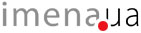 Если вы регистрировали домен в системе Imena.ua, то на сайте в футере страницы есть «Вход для клиентов».
Если вы регистрировали домен в системе Imena.ua, то на сайте в футере страницы есть «Вход для клиентов».
Доступ к панели управления доменом
Если вы забыли пароль, не нужно писать об этом в службу поддержки. Достаточно на странице «Вход для клиентов» указать свой домен и адрес электронной почты, на который в течение 5 минут будет отправлена инструкция по переустановке нового пароля.
Вы получите письмо с темой «Запрос на смену пароля (Reset Password Request)» в котором находится ссылка для переустановки текущего пароля.
После нажатия этой ссылки, система регистрации доменных имен сгенерирует новый пароль и отправит его на ваш почтовый ящик.
Контрольная панель управления доменным именем
Получив учетные данные для управления вашим доменным именем, входим в контрольную панель, в котором отображается список зарегистрированных доменов. Выбираете тот, к которому относится ваш субдомен.
Меню состоит из 6 пунктов:
- «Контакты».
- «Настройка домена».
- «Почтовый редирект».
- «NS сервера».
- «Дочерние NS сервера».
- «Заказ сертификата».
Настройка домена
В данный момент нас интересует  «Настройка домена», где можно внести изменения в файл зоны на Name Servers, предоставляемых интернет-службой. Можно прописать IP или CNAME для домена и субдоменов, а также MX записи для почты.
«Настройка домена», где можно внести изменения в файл зоны на Name Servers, предоставляемых интернет-службой. Можно прописать IP или CNAME для домена и субдоменов, а также MX записи для почты.
Редактирование зоны
- Выбираем этот пункт и переходим в «Редактирование зоны».
- В свободное поле Домен дописываем название субдомена с префиксом www и без него.
- В поле «Данные» записываем IP-адрес.
- И нажимаем кнопку «Добавить».
Вверху формы появляется сообщение:
Запись была успешно добавлена.Новые изменения вступят в силу в течение 24 часов.
В большинстве случаев поддомен будет сразу же доступен и готов к установке WordPress.
Кроме компании Мирохост, существует множество других компаний, оказывающих услуги по размещению сайтов в интернете. Например, хостинг-провайдер ISPserver, предлагает множество видов хостинга:
- виртуальный хостинг,
- DNS-хостинг,
- виртуальные выделенные серверы,
- облачный хостинг и многое другое.
fortress-design.com
Как создать поддомен и установить на него CMS
Здравствуйте, уважаемые друзья. Сегодня разберём вопросы, как создать поддомен, зачем он нужен и как установить на него систему управления контентом (CMS).
Для начала давайте разберёмся, что такое поддомен.
Поддомент – это часть домена более высокого уровня. Ещё его называют субдомен или домен третьего или четвёртого уровня.
То есть если мой домен 1zaicev.ru является доменом второго уровня, то поддомен вида forum.1zaicev.ru будет доменом третьего уровня.
Но, по сути, это часть моего основного домена. И поддомен, хоть и имеет адрес, видимый для посетителя forum.1zaicev.ru, на самом деле расположен в отдельной папке forum, которая расположена внутри основного домена.
А полный путь к такой папке будет выглядеть так:
/home/site/domains/1zaicev.ru/public_html/forum
Вот почему поддомен называют частью домена более высокого уровня.
Для чего нужен поддомен?
Назначений для поддомена много и вы сами можете решить для чего его использовать. Мы рассмотрим 3 основные назначения для поддомена.
- Для организации форума или закрытого раздела сайта. Для таких задач поддомен подходит, как нельзя лучше. По сути, вы получаете новый адрес, на котором у вас будет полноценный форум или действующий, закрытый раздел сайта, который доступен только определённому кругу посетителей.
- Для мобильной версии сайта. И, хотя мобильная версия сайта на сегодняшний день не так популярна, как адаптивный дизайн, всё равно многие сайты всё ещё работают с мобильными версиями. И они как раз размещаются на поддомене. Вы наверняка обращали внимание, что мобильная версия сайта имеет адрес m.site.ru. Это и есть поддомен для мобильной версии сайта.
- Для тренировок. Многие владельцы сайтов используют поддомен в качестве платформы для тренировок. Например, можно держать на поддомене тестовый сайт для предварительной проверки работы плагинов, установки и тестирования тем оформления, работы над дизайном, микроразметкой и много ещё для каких вещей.
Как видите, применений для поддомена хватает. Я, например, использую поддомен именно для тестирования и работы над дизайном моего шаблона. Так как у меня много доработок, и все они сделаны через файл функции темы, приходится, прежде чем применить очередную функцию, проверяю её на этой же теме, но на поддомене.
Бывает так, что иногда сайт перестаёт работать от моих тестов, но это тестовый сайт и на работу основного, никакого влияния не оказывает. А когда всё отработано, то я переношу готовое решение на основной сайт.
Как создать поддомен.
Поддомен можно создать на любом платном хостинге. Количество поддоменом может быть ограничено тарифным планом, который вы используете.
Я покажу пример создания поддомена на хостинге Sprinthost, который использую для своего блога.
Но, принцип создания на всех хостингах примерно одинаков.
Итак, первым делом открываете административную панель хостинга.

Вход на хостинг
Я уже обновил интерфейс админки. И поэтому на главном экране выводится вся информация по моим сайтам, а сбоку меню с основными разделами кабинета.
Нас интересует раздел «Управление сайтами». В этот раздел можно перейти, выбрав соответствующий пункт меню или нажав на название вашего сайта, отображённого на главном экране.

Ссылка на управление сайтами
Далее, в разделе «Управление сайтами» выбираете нужный сайт. Если у вас один сайт, значит, выбираете его.

Выбираем сайт
Я выбираю один из своих сайтов, для которого буду создавать поддомен. Только после того, как сайт выбран, вы попадаете в меню управления сайтом. И вот тут-то нужно нажать на ссылку «Поддомены сайта».

Ссылка на поддомены
Теперь в поле нужно ввести название поддомена (используйте только латинские символы), и нажать на кнопку «Добавить».

Присваиваем имя поддомену
В течение нескольких секунд поддомен будет создан. И ниже вы увидите ссылку на него. Пока страница будет пустой, но после установки CMS или загрузки html страницы, по этому адресу начнёт отображаться контент.

Пример поддомена
Хотя адрес поддомена, который я создал, имеет вид:
http://test.onlinezakazi.ru
содержимое будет также доступно по адресу:
http://onlinezakazi.ru/test/
Как установит систему управления контентом (CMS) на поддомен.
На некоторых хостингах, в момент создания поддомена предлагается установить CMS. У спринхоста это делается отдельно. И сейчас я покажу как.
Для установки движка на поддомен нужно перейти в раздел меню «Дополнительно» — «Установка приложений».

Установка CMS
Допустим, вы хотите установить на поддомен тестовый сайт и тренироваться на нём. Как правило, на хостинге для установки доступно множество CMS, я покажу установку на примере WordPress.
Обратите внимание, что перед установкой нужно выбрать доменное имя на которое будет установлен сайт. Если у вас один сайт, то домен этого сайта будет выбран по умолчанию. Если сайтов несколько, то домен нужного можно выбрать из выпадающего списка. Поддомены в этот список не входят. То есть поддоменов вы там не увидите.

Поддомена нет в списке
Поэтому нужно выбрать основной домен, рядом с ним нажать на кнопку «Указать каталог», в появившееся поле ввести имя поддомена (только поддомена) в моём случае это test и нажать на кнопку «УстановитьWordPress».

Установка в каталог
Появится предупреждение, вы отмечаете чекбоксом согласие и нажимаете на кнопку «Начать установку».

Первое предупреждение
На следующее предупреждение, об удалении содержимого папки, тоже отвечаете утвердительно, нажав на кнопку «Подтверждаю».

Второе предупреждение
После завершения установки вы увидите подтверждение, адрес сайта и данные для входа в админку сайта.

Установка завершена
Кстати, обратите внимание на адрес. То о чём я вам говорил ранее. Сайт доступен и по адресу http://test.onlinezakazi.ru, и по http://onlinezakazi.ru/test/.
Вы же в дальнейшем, если будете делиться ссылкой, то будете давать ссылку именно с указанием поддомена.
Как закрыть поддомен от индексации.
Если на поддомене создаётся мобильная версия сайта или форум, то в закрытии от индексации нет необходимости. Этот шаг можете пропустить.
Но, если вы на поддомене создали тестовый сайт, для экспериментов, то его нужно закрыть от индексации. Зачем вам в поисковой выдаче, страницы вашего тестового сайта. Это совсем ни к чему.
Итак, для того чтобы закрыть ваш поддомен от индексации поисковыми роботами, вам нужно создать файл robots.txt с одной лишь командой.
User-agent: * Disallow: /То есть запрет для всех роботов.
Создать этот файл вы можете в блокноте или в редакторе кода Notepad++.
Далее, этот файл нужно загрузить в коневую папку вашего поддомена.

Загрузка файла robots.txt
Обычно для этих целей я использую FTP-соединение. Но, можно воспользоваться и файловым менеджером на хостинге.
Вот и вся процедура по созданию поддомена. Для закрепления материала предлагаю посмотреть видеоурок.
А у меня на сегодня всё. Желаю вам успехов и до встречи в новых видео и статьях.
С уважением, Максим Зайцев.

1zaicev.ru
Автоподдомены в ISPmanager | REG.RU
Автоподдомены в панели управления ISPmanager будут работать только в том случае, если для домена будут указаны хостинговые DNS-серверы (ns1.hosting.reg.ru и ns2.hosting.reg.ru). В противном случае добавьте на используемых DNS-серверах А-запись вида *.domain.com.
При активации пункта «Автоподдомены» в свойствах доменного имени, добавление поддоменов будет заключаться в создании директории в «Менеджере файлов».
Как создать автоподдомен?
Совет
Мы рекомендуем использовать автоподдомены в отдельной директории, на наш взгляд это более удобно и позволяет избежать путаницы в директории основного домена.
Добавление автоподдомена в отдельной директории
Чтобы войти в панель управления ISPmanager, воспользуйтесь справкой: Как открыть панель управления хостингом.
ISPmanager 5
1перейдите в раздел WWW-домены, выделите домен, для которого будут добавляться автоподдомены и нажмите Изменить:
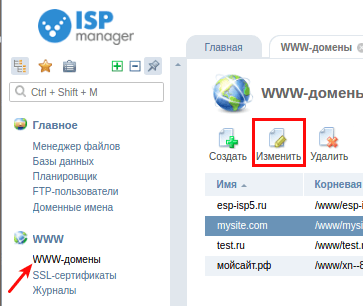
в блоке Дополнительные возможности выберите пункт в отдельной директории. Остальные поля заполнятся автоматически:
 нажмите OK.
нажмите OK.
перейдите в Менеджер файлов — WWW:
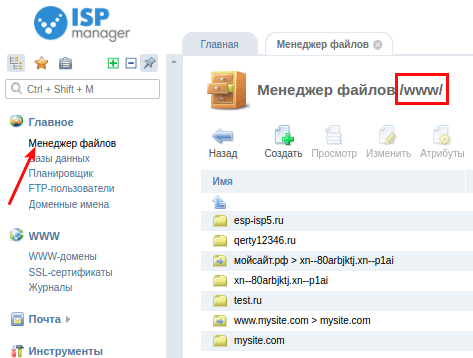
нажмите Создать, выберите Тип: Каталог, введите название поддомена полностью («chat.mysite.com») и нажмите Ok:
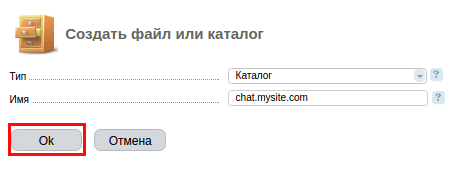
нажмите еще раз Создать, выберите Тип: Ссылка, в поле «Имя» введите название вашего поддомена с «www» («www.chat.mysite.com»), в поле «Значение» — просто название поддомена («chat.mysite.com»), нажмите Ok:
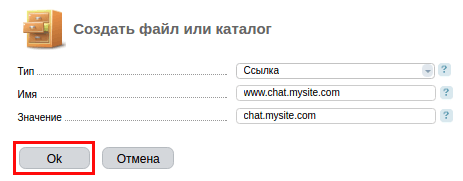 Это делается для того, чтобы ваш поддомен был доступен по «www».
На этом настройка автоподдоменов закончена, вы можете приступать к размещению сайта на созданном поддомене.
Это делается для того, чтобы ваш поддомен был доступен по «www».
На этом настройка автоподдоменов закончена, вы можете приступать к размещению сайта на созданном поддомене.
Добавление автоподдомена в поддиректории WWW домена
Чтобы войти в панель управления ISPmanager, воспользуйтесь справкой: Как открыть панель управления хостингом.
ISPmanager 5
1перейдите в раздел WWW-домены, выделите домен, для которого будут добавляться автоподдомены и нажмите Изменить:
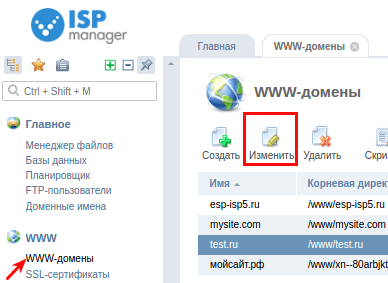
в блоке Дополнительные возможности —Автоподдомены выберите пункт в подиректории домена, а в поле «Псевдонимы» пропишите псевдоним *.test.ru. Остальные поля заполнятся автоматически:
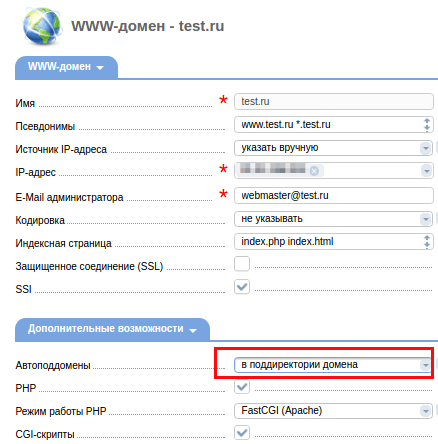 нажмите OK.
нажмите OK.
перейдите в Менеджер файлов — WWW — каталог сайта, в нашем случае это: test.ru:
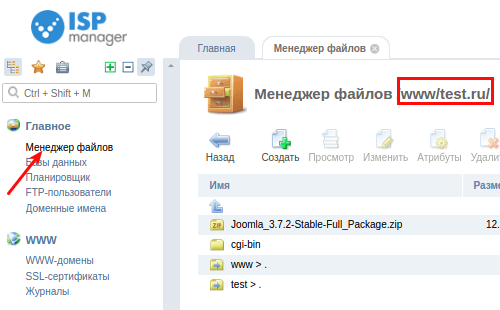
нажмите Создать, выберите Тип: Каталог, введите название поддомена (без верхних уровней, например, только «chat») и нажмите Ok:
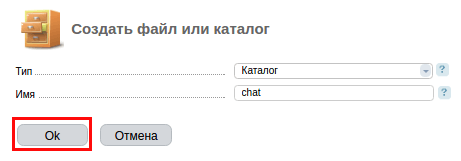
нажмите еще раз Создать, выберите Тип: Ссылка, в поле «Имя» введите название вашего поддомена с «www» («www.chat»), в поле «Значение» — просто название поддомена («chat»), нажмите Ok:
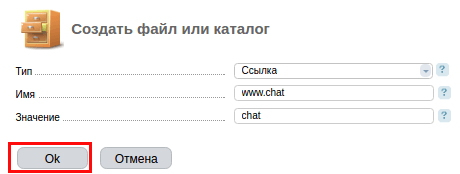
Это делается для того, чтобы ваш поддомен был доступен по «www». На этом настройка автоподдоменов закончена, вы можете приступать к размещению сайта на созданном поддомене.
www.reg.ru
Как сделать поддомен для своего сайта?
Для чего требуется создать поддомен?
Поддомен может понадобиться для:
- Закрытой технической копии сайта, используемой для разработки.
- Создания форума или блога.
- Для больших сайтов на поддомене могут быть размещены подразделы.
- Чтобы сделать региональные разделы сайта (например, новости для каждой из областей РФ).
Поисковые системы считают поддомен отдельным сайтом. Если необходимо, чтобы новая информация получила траст сайта, лучше размещать ее не на blog.demo-domen.ru, а в папке вида demo-domen.ru/blog/.
Как сделать поддомен сайта на нашем хостинге и добавить NS?
Перейдите в раздел «Хостинг» - «Сайты» и нажмите «Добавить»:
В открывшемся окне в строке «Название» введите поддомен для Вашего доменного имени и нажмите «Применить»:
Поддомен создан, с ним можно начать работу через 10-15 минут.
Виртуальный хостинг сайтов для популярных CMS:
Как настроить поддомен и проверить его делегирование?
Поскольку мы не предоставляем услуги DNS хостинга, поддомены по умолчанию делегируются на наши ns сервера – ns1.ipipe.ru и ns2.ipipe.ru.
Проверить и настроить поддомен Вы можете или при его создании, или нажав «Изменить» в меню управления сайтом:
Доступные настройки:
- Выделенный IP адрес.
- Версия PHP.
- Изменение MX записей.
- Настройка SPF (спам-фильтр).
- Защита от хотлинков (опция отключает возможность встраивать файлы, размещенные на Вашем сайте на другие сайты).
Как удалить поддомен?
Чтобы удалить поддомен – в разделе «Хостинг» - «Сайты» отметьте его флажком и нажмите «Удалить»:
Вместе с поддоменом удаляются также связанные с ним резервные копии и почтовые аккаунты!
На следующей странице подтвердите удаление:
Сайт (а поддомен, по сути, является отдельным сайтом) будет поставлен в очередь на удаление и будет удален в течение 10-15 минут.
www.ipipe.ru
Как создать сайт на wordpress на поддомене?
Добро пожаловать, друзья, на блог о создании и настройке сайтов — SdelaemBlog.ru. Сегодня снова затронем тему создания сайтов на wordpress. Но немного с другой стороны. Обычно сайт создается на домене второго уровня, при условии, что у вас куплен собственно домен. Но бывает необходимость создания сайта на поддомене, то есть на домене третьего уровня, например, для выделения отдельного раздела сайта в отдельную ветку или подключения форума к сайту. А может, вы зарабатываете на создании сайтов и вам нужен сайт, на котором можно показать заказчику результат проделанной работы, перед тем, как он оплатит заказ. Да мало ли какие у вас могут быть причины на это. Главное, если вы задались вопросом создания сайта на поддомене, не зависимо от цели его создания, то этот пост для вас. Если же вы используете одну из бесплатных площадок с доменом третьего уровня, то для вас данный пост не будет полезен.

Что такое поддомен сайта или домен третьего уровня?
Итак, давайте подробнее. Чем отличается доменное имя второго уровня от домена третьего? На самом деле все очень просто. Если не обращаться к различным умным понятиям, и рассмотреть это с точки зрения простого языка. То домен второго уровня — это сайт следующего вида: site.ru. А домен третьего уровня, он же поддомен, выглядит так: test.site.ru. То есть, как мы можем заметить, доменное имя третьего уровня имеет то же название, что и второго, только спереди добавлена приставка, например, раздел сайта.
Хочу cразу обратить ваше внимание на то, что поддомен будет доступен не только по адресу: test.site.ru, но и по адресу site.ru/test. Так получается потому, что при создании поддомена для него на хостинге создается папка с одноименным названием. Поэтому при разном обращении получается один и тот же результат. Из-за этого, следует учитывать, что если у вас есть домен третьего уровня с адресом test.site.ru то вы уже не сможете создать страницу с адресом site.ru/test. И самое главное: Поддомен будет считаться отдельным сайтом и не будет иметь отношения к основному, в отличии от создания обычной новой страницы на сайте.
Как создать поддомен?
По уже сложившейся традиции, я буду все показывать с использованием своего хостинга — sprinthost. На вашем хостинге все может выглядеть немного по-другому, но суть остается той же.
Итак, переходим в панель управления хостингом. В правой колонке панели выбираем доменное имя, для которого необходимо создать поддомен. Это при условии, если у нас не один сайт.

Далее, в разделе «Управление сайтом», выбираем «Поддомены сайта».

Затем, просто вводим желаемую приставку к основному домену. Например, test. И нажимаем на кнопку «Добавить».

Вот и все. Поддомен создан и появился в списке поддоменов нашего сайта.

Для тех, кто использует другой хостинг, напоминаю, что принцип создания домена третьего уровня должен быть примерно таким же.
Установка wordpress на поддомен сайта из панели управления хостингом.
Теперь, так как доменное имя третьего уровня считается отдельным сайтом, на него необходимо установить движок. Для этого, в панели управления, если используется хостинг-провайдер sprinthost, необходимо перейти в раздел «Дополнительно» на главной странице панели управления и выбрать «Установка приложений».

Затем находим движок wordpress и выбираем сайт, на который хотим установить. В нашем случае, это будет поддомен test.site.ru. И нажимаем на кнопку «Установить WordPress».

После чего, мы увидим сообщение об успешной установке wordpress на сайт. То есть на домен третьего уровня.

Теперь мы можем использовать поддомен так же, как и основной сайт, только в отдельном друг от друга, независимом режиме.
Установка wordpress на поддомен сайта, с помощью ftp-клиента.
Но есть и другой способ. Который подойдет тем, кто не разобрался, как сделать все с помощью хостинга. Кроме того, с помощью ftp-клиента установка выглядит одинаково, для различных хостингов. Но хостинг все же понадобится и в данном случае для создания новой базы данных для сайта на поддомене.
Итак, для начала необходимо создать новую базу данных (Если база уже есть и, по-вашему мнению сайт не сильно будет ее нагружать, можно новую не создавать, а воспользоваться существующей базой данных, для нескольких сайтов). Для этого в разделе «Базы данных», выбираем «Базы данных MySQL».

Затем, нажимаем на кнопку «Создать новую базу данных».

После чего, остается заполнить все необходимые поля. И нажать на кнопку «Создать».

И в завершении нам будут показаны все данные только, что созданной базы данных, которые пригодятся, при установке движка на поддомен. Поэтому, обязательно запомните или запишите данные показанные на странице.

Теперь остается установить wordpress, через ftp-клиент и подключить только что созданную базу данных.
Для этого, нам понадобится движок wordpress, который можно скачать, например здесь. И ftp-клиент.
Первым делом скачиваем движок и распаковываем скачанный архив. После чего, открываем папку с файлами движка.
Теперь подключаемся, через ftp-клиент к нашему хостингу. (Все данные для подключения, вы сможете узнать у вашего хостинг-провайдера.) В папке public_html находим папку с именем нашего поддомена. То есть, если у нас поддомен test.site.ru, то папка должна называться test. В ней могут быть какие-то файлы или папки, которые можно удалить.

После чего, копируем все файлы движка в папку test.

Теперь, открываем веб-браузер и вводим адрес нашего поддомена. В первую очередь нам будет предложено создать файл настроек, что мы и сделаем. То есть просто нажимаем на кнопку «Создать файл настроек».

Затем, нам сообщают информацию о том, какие данные базы данных мы должны знать. Знакомимся с информацией и нажимаем на кнопку «Вперед».

На следующем шаге заполняем все необходимые поля и нажимаем на кнопку «Отправить».

Если все сделано правильно, мы увидим сообщение о том, что все в порядке и можно продолжить установку wordpress на поддомен. Нажимаем кнопку «Запустить установку».

Дальше все довольно просто. Пишем название сайта, придумываем пароль, для попадания в административную часть сайта, проще говоря, админку. Указываем e-mail. В графе «Приватность» галочку можно пока снять, чтобы запретить поисковым системам индексировать сайт. Нужно ведь сначала довести его до ума, а потом уже показывать поисковикам. Разрешить поисковым системам индексировать сайт вы сможете в любой момент в настройках чтения wordpress. Но возможно у вас другое мнение, на этот счет.
После заполнения необходимых данных, нажимаем на кнопку «Установить WordPress».

После этого, мы увидим сообщение о том, что wordpress успешно установлен. Мы можем нажать на кнопку «Войти», чтобы войти в админку сайта на поддомене и приступить к его настройке и наполнению.

Как видите, все довольно просто. Создать поддомен и установить на него wordpress не составит труда даже новичку. Этот пост надеюсь, поможет вам в решении вопросов, которые у вас могли возникнуть при создании сайта на поддомене. А у меня на этом все. До новых постов.
Удачи!
sdelaemblog.ru
Как создать поддомен и настроить его для сайта?
Что такое поддомен
Система доменных имен (DNS) имеет древовидную структуру. То есть один элемент может быть вложен в другой. Поэтому любой домен кроме корневого (первого уровня) является поддоменом.
Чаще всего субдомен является обычным доменом третьего уровня. Его имя состоит из названия основного ресурса и своего собственного.
Например, есть основной ресурс base.ru. Тогда имя его поддомена будет выглядеть вот так: subdomain.base.ru. Хотя сам base.ru является субдоменом корневого домена ru.Система DNS поддерживает создание 127 уровней вложенности. При этом максимальная длина имени каждого не может превышать 63 символа, а общее доменное имя – не более 255.
Перед тем, как создать поддомен, нужно разобраться, когда оправдано применение такой структуры ресурса.
Применение субдомена сайта
Чаще всего разветвление основного доменного имени с помощью поддоменов применяется на больших по масштабам порталах. Как правило, такие ресурсы состоят из крупных разделов, которые со временем для удобства доступа к ним посетителей, нужно выделить в отдельные сайты.
Примером такого разделения может служить крупный интернет-магазин электроники. Каждый из его разделов логично рассматривать как самостоятельный ресурс. И чтобы покупатель смог сразу переходить к нужной ему категории товаров, лучше все разделы разнести по отдельным поддоменам.
Такое разделение основного ресурса имеет еще несколько положительных сторон:
- Облегчается администрирование большого портала – подобный эффект достигается за счет разделения зон ответственности среди руководящего состава и персонала. Каждая команда отвечает за свой раздел товаров;
- Бесплатная площадка для тестирования нового программного обеспечения и движков – перед тем как создать субдомен главного раздела, его пространство можно использовать для тестирования новой CMS. Развернув на поддомене новый движок, можно быстро обнаружить все его положительные и отрицательные стороны. А также осуществить максимально тонкую настройку движка под особенности вашего хостинга. И лишь после этого перенести на его основу весь ресурс. При этом во время периода тестирования сайт без проблем работает на старой платформе и приносит прибыль.
- Отделение форума или службы поддержки от основного ресурса – такой подход применяется на тематических сайтах. Или коммерческих порталах, ориентированных на информационную поддержку определенного продукта или услуги (хостинг, программное обеспечение и т.д. и т.п.).
Субдомен и SEO
Несмотря на все предоставленные выше данные по использованию поддоменов остается еще много вопросов. И до того, как создавать поддомены, их стоит рассмотреть.
Основным «камнем преткновения» при использовании субдоменов остается их влияние на показатели индексирования основного ресурса.
Причем однозначных ответов по этому аспекту вам не даст никто. Поэтому попытаемся выделить более-менее устоявшиеся истины:
- Поддомен предоставляет больше преимуществ для регионального продвижения услуги или товара – субдоменную структуру сайта можно организовать таким образом, что каждому из регионов будет соответствовать свой ресурс.
В идеале это несколько субдоменов, контент которых написан на разных языках:
- Поддомен является отдельным ресурсом, но в тоже время не наследует показатели популярности родительского сайта. При этом он полностью перенимает действие всех штрафных санкций со стороны поисковых систем. Это нужно учитывать перед тем, как сделать поддомен.
- Все поисковые системы по-разному относятся к поддоменам. Например, Google совершенно не видит их и выводит в результатах поиска как раздел основного сайта. А Яндекс различает их лишь в том случае, если они зарегистрированы в его каталоге. В тоже время Google не будет в результатах поиска по одинаковому запросу выводить основной ресурс и его поддомен.
На самом деле предугадать поведение поисковиков по отношению к субдоменам очень тяжело. Поэтому при проведении их поисковой оптимизации следует акцентировать внимание на правильном подборе ключевых слов.
Создание субдоменов на хостинге
Для создания субдоменов чаще используют панель управления хостингом. Благодаря этому большая часть данного процесса происходит в автоматическом режиме.
Рассмотрим пошагово, как создать поддомен своего сайта через админку аккаунта на ресурсе хостера:
- Проходим процедуру авторизации для доступа к своему аккаунту;
- В административной панели выбираем раздел «Управление субдоменами».
- В специальное поле вводим имя будущего поддомена. Затем нажимаем на кнопку «Создать».
- После этого в поле «Имя поддомена» должно появиться его название, а в других полях отобразиться вся остальная информация.
Применение поддоменов сопровождается большим количеством трудностей, в основном связанных с продвижением и поисковой оптимизацией. Поэтому их применение оправдано на больших по объему ресурсах для выделения крупного тематического раздела в отдельный ресурс. А также при раскрутке товара или услуги на региональном уровне.
Также стоит прочитать
sitesnulya.ru









